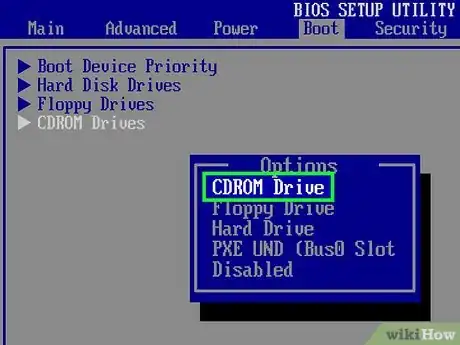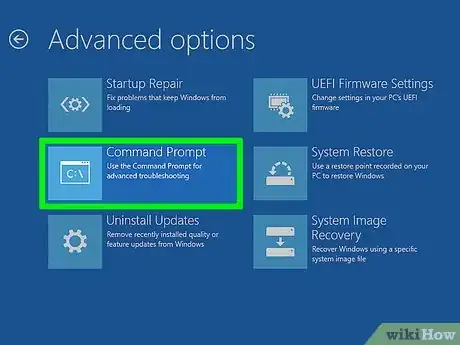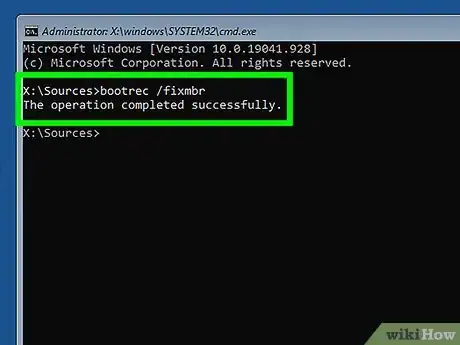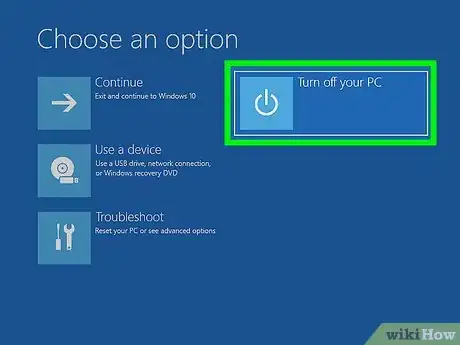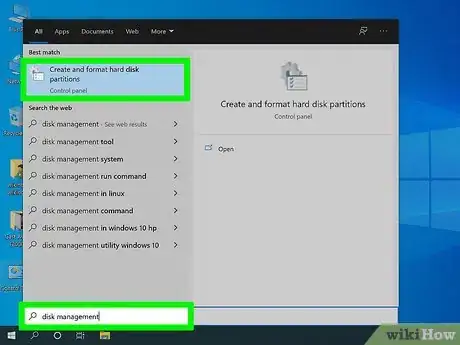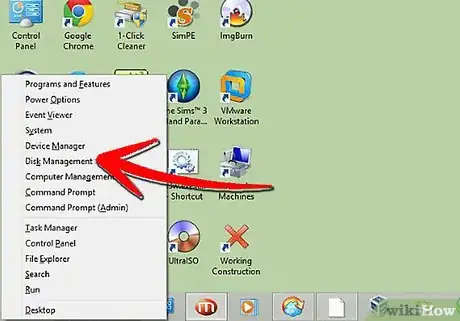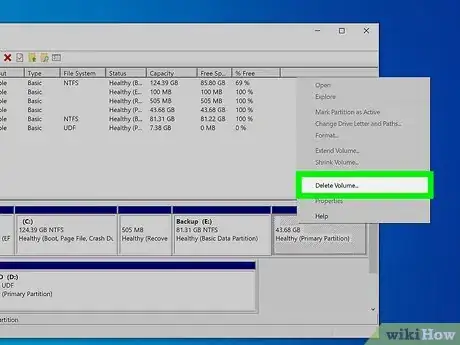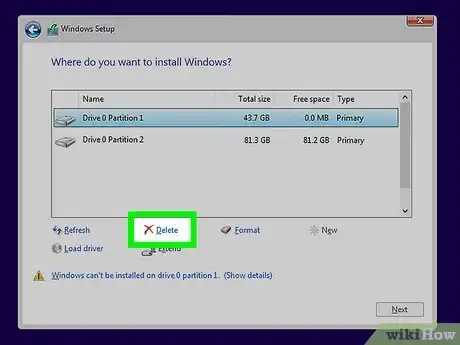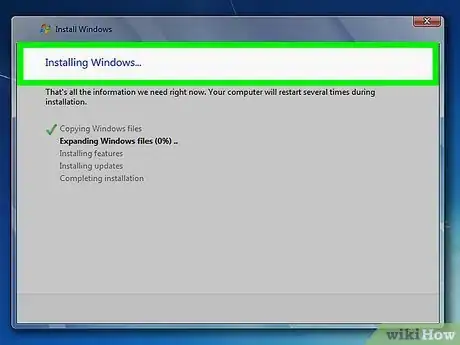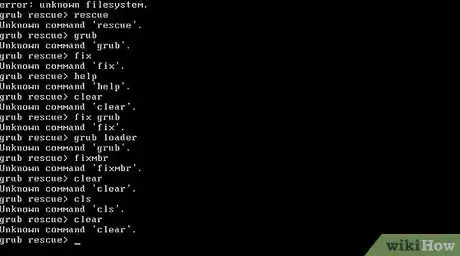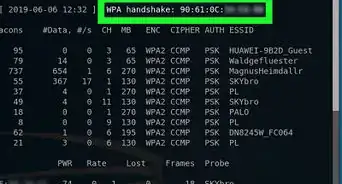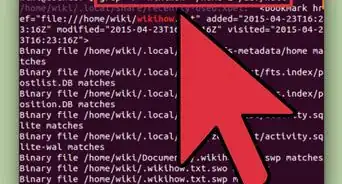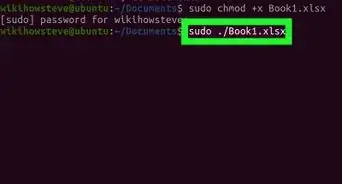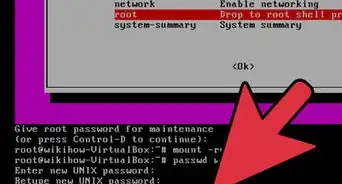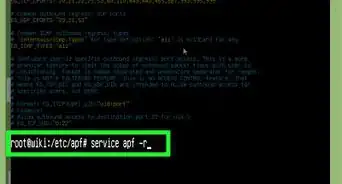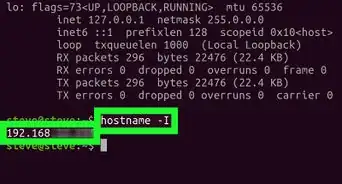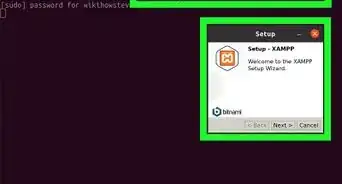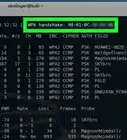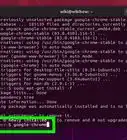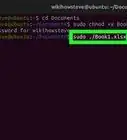X
wikiHow est un wiki, ce qui veut dire que de nombreux articles sont rédigés par plusieurs auteurs(es). Pour créer cet article, 10 personnes, certaines anonymes, ont participé à son édition et à son amélioration au fil du temps.
Cet article a été consulté 47 742 fois.
Si un jour vous veniez à prendre la décision de supprimer Ubuntu parce que vous n'en avez plus besoin, vous pouvez être amené à vous demander comment le désinstaller de votre ordinateur. Éliminer Ubuntu lorsqu'il est l'unique système d'exploitation monté sur votre machine est simple, mais les choses se compliquent s'il est installé en parallèle avec Windows.
Étapes
Méthode 1
Méthode 1 sur 2:
Désinstaller Ubuntu monté en amorçage double avec Windows
-
1Insérez le disque d'installation de Windows dans votre ordinateur. Il peut aussi être baptisé « Disque de récupération ». Si vous n'en avez pas, vous avez la possibilité d'en créer un sous Windows.
-
2Démarrez à partir du CD. Pour pouvoir démarrer votre système à partir du CD de récupération ou d'installation, vous devrez paramétrer votre BIOS pour qu'il lance le système à partir du lecteur CD/DVD. Cela se fait typiquement en pressant les touches F2, F10, F12 ou Eff. Naviguez dans le menu de paramétrages de votre PC, sélectionnez le lecteur de CD/DVD puis sauvegardez vos choix. Relancez ensuite votre ordinateur.
-
3Ouvrez la console de commandes. Sélectionnez la console de commandes sur votre disque de récupération. Si vous utilisez un CD d'installation, choisissez l'option de « Réparation du système », qui doit ouvrir l'interpréteur de commandes.
-
4Rétablissez la « piste 0 » (aussi appelé le « MBR ou Master Boot Record »). L'application de cette commande fera disparaitre l'option de double amorçage qui existait auparavant et permettra au système de démarrer directement sous Windows. Pour ce faire, entrez dans votre console la commande qui suit :
bootrec/fixmbr -
5Redémarrez votre ordinateur. Lorsque vous relancez votre système, vous ne devez plus voir apparaitre l'option qui vous permettait de choisir sur quel système vous vouliez démarrer et l'ordinateur démarrera directement sous Windows.
-
6Ouvrez le gestionnaire de disques. Lorsque votre ordinateur a démarré, il vous faut éliminer la partition d'Ubuntu pour en récupérer l'espace disque qu'elle occupe. Cliquez sur « Démarrer » puis faites un clic droit sur « Ordinateur ». Sélectionnez « Gestionnaire de disques » dans le cadre situé à gauche de la fenêtre du gestionnaire du système.
- Sous Windows 8, pressez simultanément les touches « Windows » + « X » et sélectionnez « Gestion de disques » dans le menu.
-
7Effacez votre partition Ubuntu. Faites un clic droit sur la partition Ubuntu et sélectionnez « Effacer l'unité logique ». Assurez-vous d'effacer la bonne partition. La partition effacée deviendra un espace non alloué. Faites un clic droit sur votre partition Windows et sélectionnez « Étendre la partition » dans le menu contextuel. Sélectionnez l'espace qui vient d'être libéré afin de l'ajouter à votre installation Windows [1] .Publicité
Méthode 2
Méthode 2 sur 2:
Désinstaller Ubuntu sur un système monté en amorçage simple
-
1Insérez le disque d'installation du système d'exploitation que vous voulez installer. Lorsqu’Ubuntu est le seul O.S. existant sur votre ordinateur, vous pouvez l'éliminer en utilisant le disque d'installation de n'importe quel autre système d'exploitation. Lorsque ce disque est en place, redémarrez votre ordinateur à partir du lecteur de CD/DVD comme nous vous l'avons indiqué ci-dessus dans la seconde étape.
-
2Effacez la partition Ubuntu. Lorsque vous lancez la procédure d'installation du nouveau système d'exploitation, vous pouvez créer et d'effacer les partitions que vous voulez. Sélectionnez la partition Ubuntu et effacez-la. Cela vous laissera une partition non allouée.
-
3Vous pouvez continuer l'installation du nouveau système d'exploitation ou enlever le CD/DVD de votre lecture et éteindre votre ordinateur. Lorsque la partition sera effacée, Ubuntu sera définitivement éliminé de votre ordinateur et vous pourrez choisir d'y installer un nouvel O.S. comme Windows 10.
- Si vous choisissez d'éteindre votre ordinateur, celui-ci sera inutilisable jusqu'à ce que vous décidiez d'installer un nouveau système d'exploitation.
Publicité
Conseils
- Si votre ordinateur est monté en amorçage multiple avec plusieurs distributions Linux, vous devrez démarrer sur celle que vous avez décidé de conserver et procéder depuis celle-ci à l'effacement d'Ubuntu. Vous devrez ensuite paramétrer puis mettre à jour ou réinstaller les lanceurs GRUB ou LILO. Renseignez-vous à ce sujet sur les forums concernés par le système que vous avez décidé de garder, vous obtiendrez une solution viable en un rien de temps.
Publicité
À propos de ce wikiHow
Publicité